Este wikiHow te enseña cómo crear un banner de evento en Microsoft Word para computadoras con Windows o Mac. Puede usar una plantilla prefabricada para crear su pancarta, o puede crearla desde cero.
Pasos
-
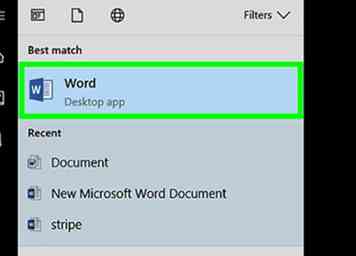 1 Abre Microsoft Word. Es una aplicación de color azul oscuro con una "W" blanca.
1 Abre Microsoft Word. Es una aplicación de color azul oscuro con una "W" blanca. -
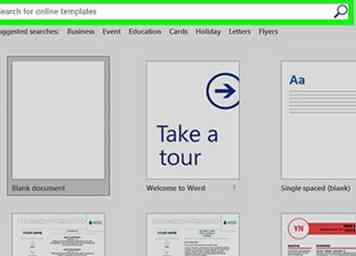 2 Haga clic en la barra de búsqueda. Está en la parte superior de la ventana de Word.[1]
2 Haga clic en la barra de búsqueda. Está en la parte superior de la ventana de Word.[1] - En Mac, primer clic Archivo en la esquina superior izquierda, luego haz clic Nuevo desde plantilla… en el menú desplegable.
-
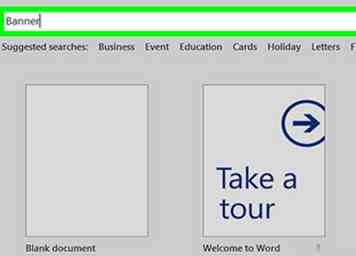 3 Escribir bandera en la barra de búsqueda, luego presione ↵ Entrar. Al hacerlo, buscará plantillas de banners en la base de datos de plantillas de Microsoft.
3 Escribir bandera en la barra de búsqueda, luego presione ↵ Entrar. Al hacerlo, buscará plantillas de banners en la base de datos de plantillas de Microsoft. -
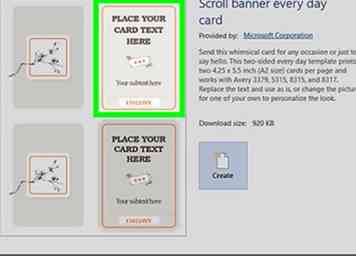 4 Seleccione una plantilla de banner. Haga clic en una plantilla que quiera usar según su imagen de vista previa. Esto abrirá la página de la plantilla.
4 Seleccione una plantilla de banner. Haga clic en una plantilla que quiera usar según su imagen de vista previa. Esto abrirá la página de la plantilla. - Como puede cambiar el texto para decir lo que quiera decir, elija un banner que tenga un diseño que le guste en lugar de un tema apropiado para la ocasión.
-
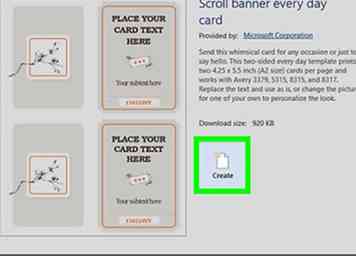 5 Hacer clic Crear. Está a la derecha de la vista previa de la plantilla. Al hacerlo, se abre la plantilla en Microsoft Word.
5 Hacer clic Crear. Está a la derecha de la vista previa de la plantilla. Al hacerlo, se abre la plantilla en Microsoft Word. -
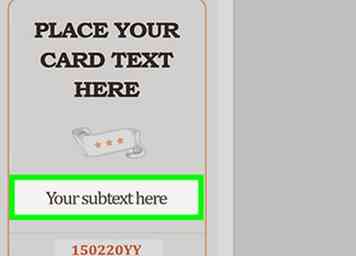 6 Edite el texto del banner. Reemplace el texto en cada página con su texto de banner preferido.
6 Edite el texto del banner. Reemplace el texto en cada página con su texto de banner preferido. - También puede cambiar la fuente y el color del texto haciendo clic Casa, seleccionando el texto que desea alterar y seleccionando su opción preferida en la sección "Fuente" de la barra de herramientas.
-
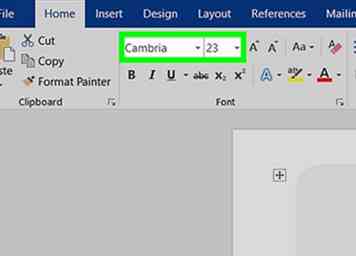 7 Cambia la fuente de tu banner. En la sección "Fuente" de la barra de herramientas, deberá cambiar los siguientes aspectos del texto de su pancarta:
7 Cambia la fuente de tu banner. En la sección "Fuente" de la barra de herramientas, deberá cambiar los siguientes aspectos del texto de su pancarta: - tamaño - Haz clic en el número en esta sección, luego ingresa al menos 300 y prensa ↵ Entrar.
- Fuente - Haz clic en el nombre de la fuente (p. Ej., Calibri), luego selecciona una fuente que te guste.
- Color - Haga clic en la flecha hacia abajo a la derecha del botón "A" con una barra de color debajo de ella, luego haga clic en el color que desea usar.
-
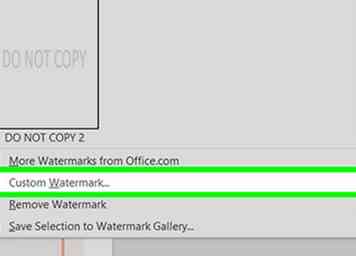 8 Sube una imagen de fondo. Para hacerlo:[2]
8 Sube una imagen de fondo. Para hacerlo:[2] - Haga clic en el Diseño lengüeta.
- Hacer clic Filigrana
- Hacer clic Marca de agua personalizada ...
- Marque "Marca de agua de la imagen", luego haga clic Seleccionar imagen ...
- Seleccione una imagen (en Windows, primer clic En mi computadora)
- Haga clic en el cuadro desplegable "Escala" y seleccione una escala.
- Hacer clic DE ACUERDO
-
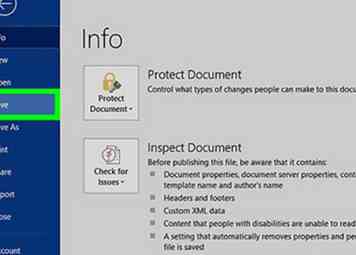 9 Guarde su estandarte Para hacerlo:
9 Guarde su estandarte Para hacerlo: - Windows - Clic Archivo, click Guardar como, haga doble clic Esta PC, haga clic en una ubicación de guardado en el lado izquierdo de la ventana, escriba el nombre de su pancarta en el cuadro de texto "Nombre de archivo" y haga clic en Salvar.
- Mac - Clic Archivo, click Guardar como… , ingrese el nombre de su banner en el campo "Guardar como", haga clic en el cuadro "Dónde" y seleccione una carpeta para guardar, y haga clic Salvar.
Facebook
Twitter
Google+
 Minotauromaquia
Minotauromaquia
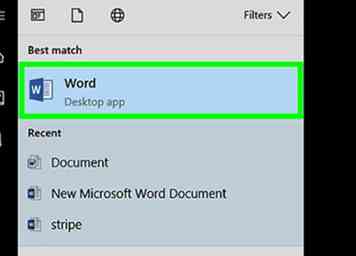 1 Abre Microsoft Word. Es una aplicación de color azul oscuro con una "W" blanca.
1 Abre Microsoft Word. Es una aplicación de color azul oscuro con una "W" blanca. 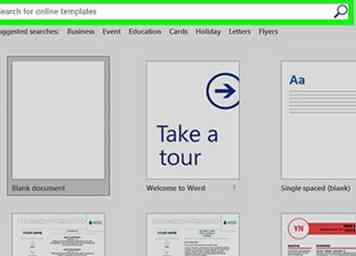 2 Haga clic en la barra de búsqueda. Está en la parte superior de la ventana de Word.[1]
2 Haga clic en la barra de búsqueda. Está en la parte superior de la ventana de Word.[1] 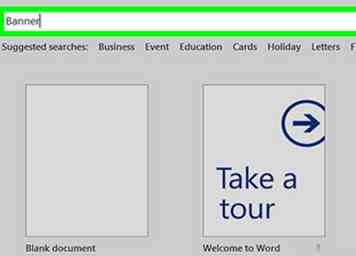 3 Escribir bandera en la barra de búsqueda, luego presione
3 Escribir bandera en la barra de búsqueda, luego presione 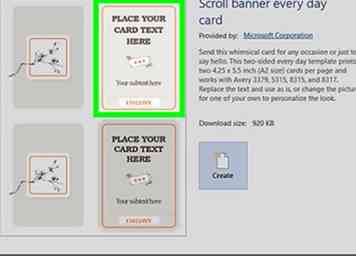 4 Seleccione una plantilla de banner. Haga clic en una plantilla que quiera usar según su imagen de vista previa. Esto abrirá la página de la plantilla.
4 Seleccione una plantilla de banner. Haga clic en una plantilla que quiera usar según su imagen de vista previa. Esto abrirá la página de la plantilla. 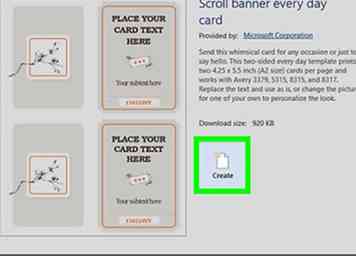 5 Hacer clic
5 Hacer clic 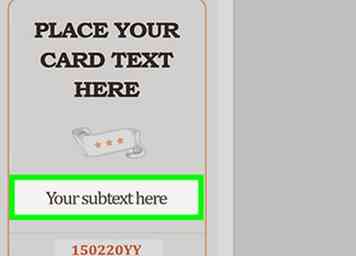 6 Edite el texto del banner. Reemplace el texto en cada página con su texto de banner preferido.
6 Edite el texto del banner. Reemplace el texto en cada página con su texto de banner preferido. 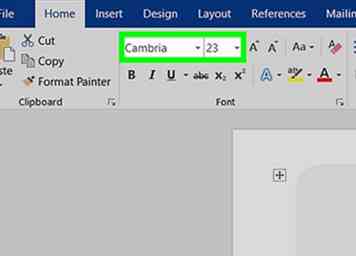 7 Cambia la fuente de tu banner. En la sección "Fuente" de la barra de herramientas, deberá cambiar los siguientes aspectos del texto de su pancarta:
7 Cambia la fuente de tu banner. En la sección "Fuente" de la barra de herramientas, deberá cambiar los siguientes aspectos del texto de su pancarta: 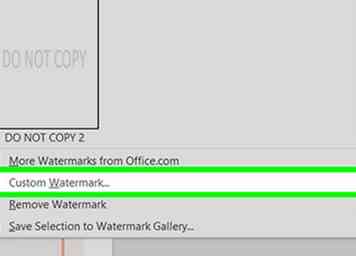 8 Sube una imagen de fondo. Para hacerlo:[2]
8 Sube una imagen de fondo. Para hacerlo:[2] 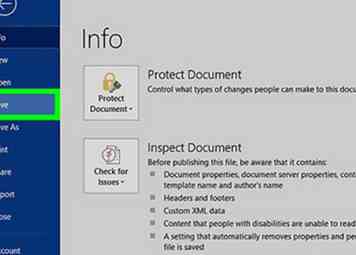 9 Guarde su estandarte Para hacerlo:
9 Guarde su estandarte Para hacerlo: